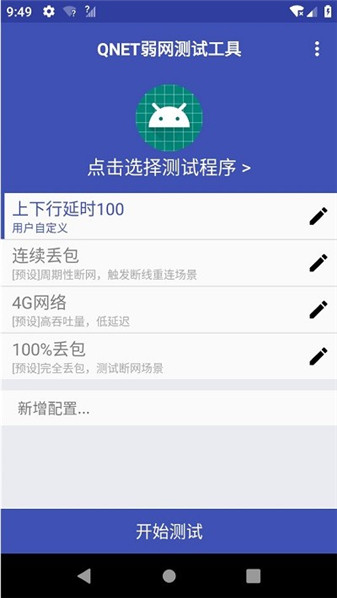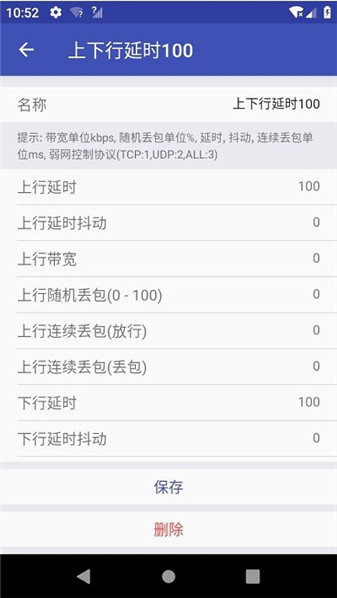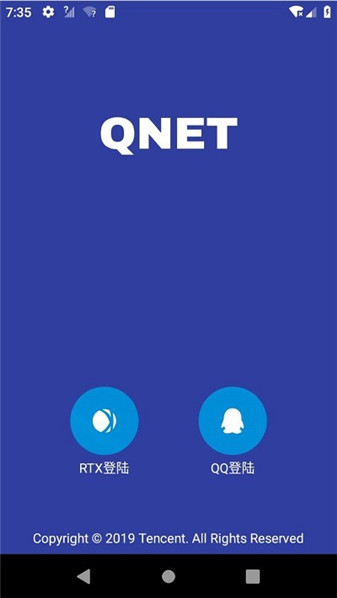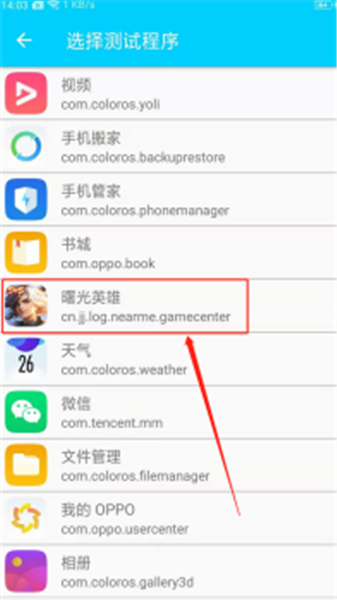软件介绍
qnet红色版本,一款为用户提供丰富网络测试的手机版本工具,多种不同的功能可以使用,无需额外搭建弱网络环境,无需ROOT手机,使用非常的简单方便,只需简单操作,即可轻松搞定弱网测试,让你的手机使用更加畅快!
qnet怎么用
1、在本页面下载好qnet后,进入qnet,可使用QQ登录。
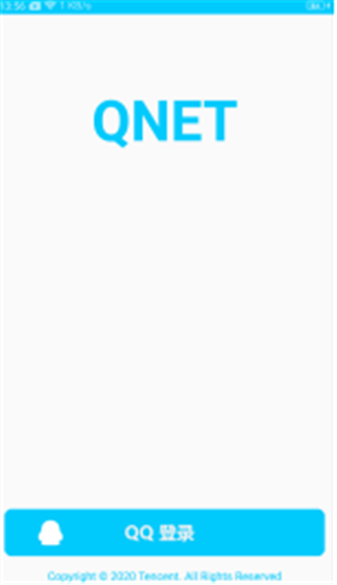
2、选择要进行测试的应用。
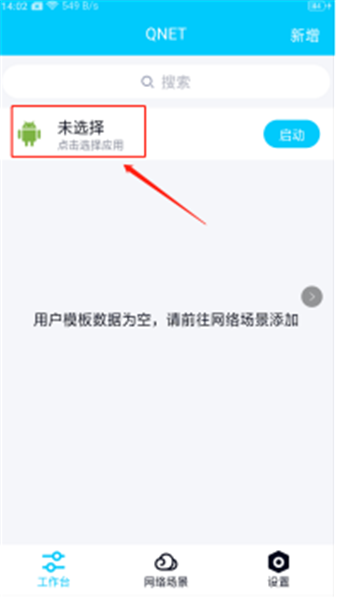
3、选择好要进行测试的应用后,界面会有提示让你前往网络场景添加模板数据,点击界面下方的【网络场景】进入到网络场景推荐页面。

4、【网络场景】界面会有很多常用的网络场景,选择所需要的场景点击【添加】按钮,会进入到所选网络场景的各个参数的详细数据设置界面,会有各个参数的默认数据,可以根据实际情况修改对应参数数值(包括网络带宽、网络延时、延时抖动、随机丢包、周期弱网、协议控制等)。
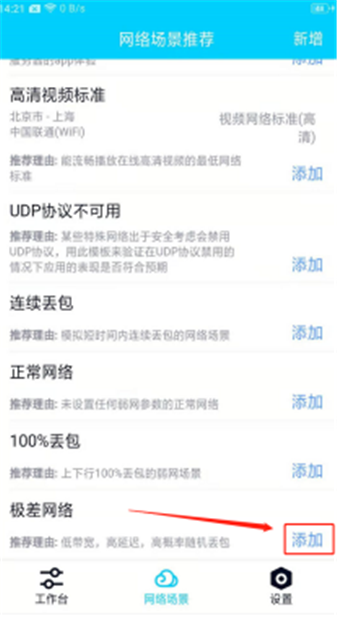
5、参数修改好之后,点击右上角的【保存】按钮,该网络场景就会保存并显示在【工作台】界面。
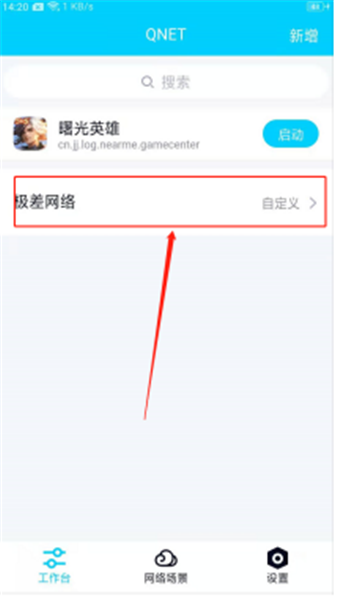
6、点击场景名称→点击【启动】(注:首次启动会提示“授权Qnet的悬浮窗权限”,点击ok后,跳转到悬浮窗管理界面,将Qnet的悬浮窗权限打开)。

7、回到Qnet后,点击【启动】按钮,会弹出“是否允许Qnet创建VPN连接”弹窗,点击【始终允许】即可。
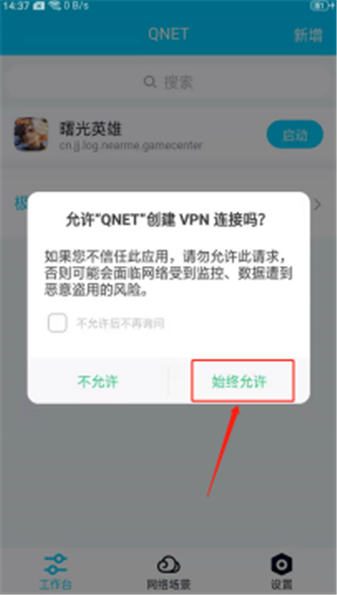
8、启动后就会直接进入所选择的应用,界面就会显示网络环境的数据的悬浮窗,可以随时选择暂停或开始,右侧会实时显示网络环境数据。(点击左侧的倒三角可以切换网络环境)

9、点击右上角的【新增】也可以自定义网络环境模板,可以模拟不同的地区、不同的运营商、不同的网络场景。
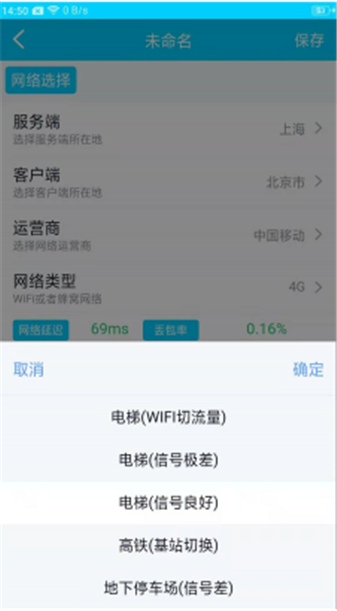
软件功能
1、弱网搭建简单快捷,无需root手机也能轻松一分钟搭建弱网络测试环境。
2、多种弱网参数支持,各种功能十分的齐全,便捷的操作点击屏幕即可体验。
3、网络协议抓包,能够辅助用户们搭建网络,轻松测试网络使用动态。
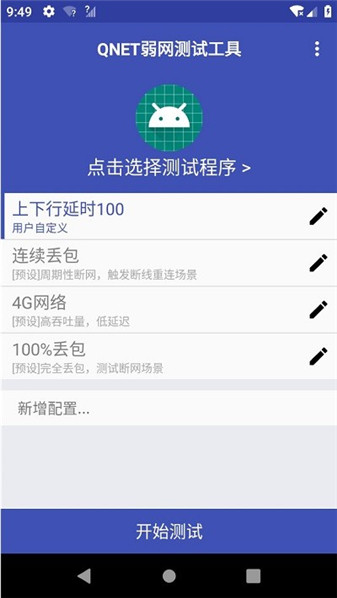
软件优势
1、下载兼容性强,无任何广告,覆盖了超多实用功能,用户使用体验更丰富。
2、可以开启悬浮窗模式,在打游戏时随时监控网络,轻松测试网络使用动态。
3、让网络测试变得更加简单,便捷,还具有监控,反馈,数据统计等多项服务。
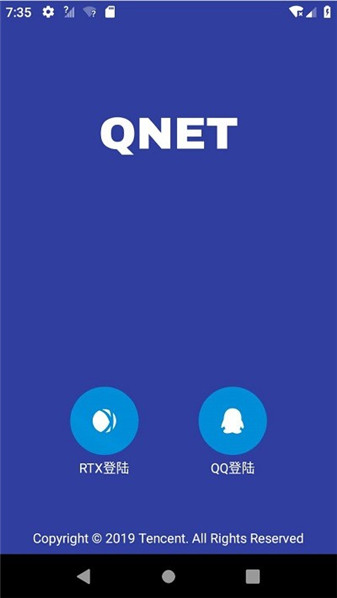
软件测评
1、上下行延时、延时抖动,无需第三方工具,下载一个app就能轻松模拟多种网络场景。
2、支持预设、自定义弱网模板,无需root手机、数据线等条件,就能轻松使用,体验丰富。
3、为用户提供了一个便捷,安全的弱网模拟服务,能够自动导入多个不同的模式。
应用信息
- 厂商:互联网
- 包名: com.tencent.qnet
- MD5:CCFAFD592720CC3E8B342C4B774A8245
- 权限:查看权限
- 隐私说明 : 点击查看